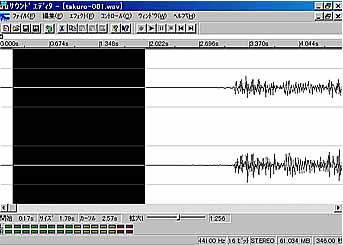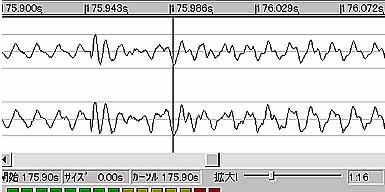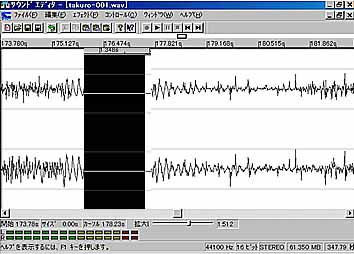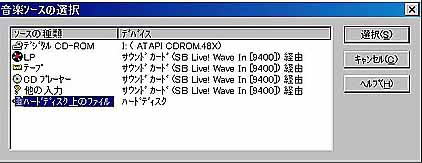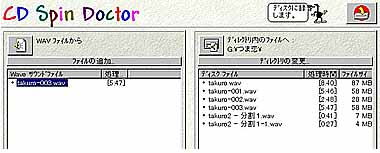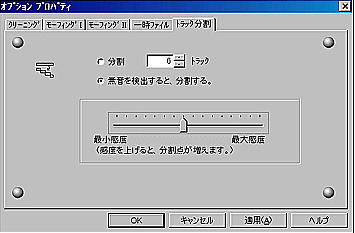|
|
手順①-サウンドエディタでの編集 |
|
|
|
[図1]無音部分の波形を作ってコピーする
①サウンドエディタを起動し先程の2曲が1つになったファイルを開きます。
②ファイルの最初の無音部分に近い波形をさらに、フェードで圧縮して完全な無音にする。
③2秒くらいの部分をコピーする。
|
|
|
|
[図1]
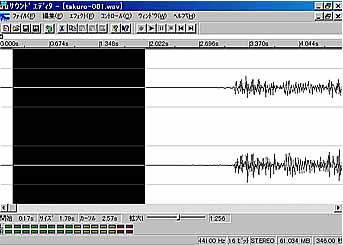 |
|
|
|
黒く反転されている部分が曲の最初の部分。フェードをかけた後、コピーする。
|
|
|
|
[図2]分割したい部分を指定する
分割したい部分に貼り付ける。下記の例では演奏の途中になっている事がわかると思います。そのため非常に分割箇所の指定が難しいのでピンポイントで編集するには波形を拡大して、谷になっている部分を指定します。
|
|
|
|
[図2]
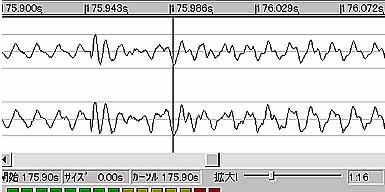 |
|
|
|
上記が「ファイル2」の「まにあうかもしれない」と「旅の宿」の曲間です。波形を見ればわかるように演奏が完全につながっています。波形を拡大するとどの部分かわかりづらいため、あらかじめスライドバーで早送りできる再生ソフトで分割したいタイムをメモしておくと良い。上記では175.90秒の位置を指定した。
|
|
|
|
[図3]コピーした無音部分の貼付
[図1]でコピーした無音部分を[図2]の指定部分に貼り付けます。このファイルを上書きか名前を付けて保存する。失敗も考えて別ファイルにした方が安全。
|
|
|
|
[図3]
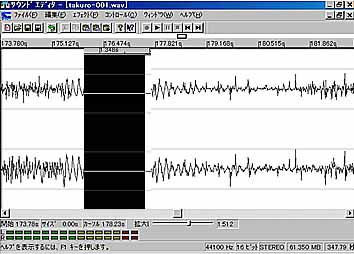 |
|
|
|
黒い反転部分が貼り付けた無音ファイル。分割後もこの部分は残りますので分割後、忘れずに切り取っておくこと。
|
|
|
|
手順②-SpinDoctorを利用した分割 |
|
|
|
①録音先をハードディスク内のWAVEファイルに設定して上記ファイルを指定する[図4][図5]
②「ファイル分割」のプロパティーで分割設定する。[図6]
③録音ボタンを押す→ファイルが分割されたか確認[図7]
以上の操作で先程の無音部分で分割されている筈です。 |
|
|
|
[図4]
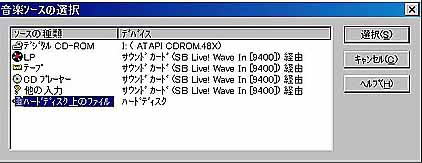 |
|
|
|
通常はLPやテープなどアナログソースをサウンドカード経由で指定するがここでは「ハードディスク上のファイル」を指定。
|
|
|
|
[図5]
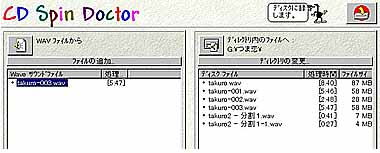 |
|
|
|
ファイルはGドライブの「つま恋」というフォルダに入っている先程のファイル「takuro-003.wav」を指定しました。([図5]の左のウィンド)
|
|
|
|
[図6] トラック分割タブ
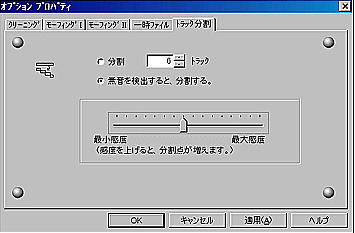 |
|
|
|
ここでは分割感度を半分ぐらいまで上げてみました。
|
|
|
|
[図7] 分割後の画面
 |
|
|
|
ファイル内容
①takuro.wav(赤)が「ファイル2」の3曲分のファイル
②takuro-001.wav(黄)が①を分割して2曲分になったファイル
③takuro-003.wav(緑)が②に無音部分を貼り付けたファイル(表示では1秒増えている)
④takuro-003-分割1~3.wav(青)が③を上記の方法で分割したファイル
|
|
|
|
録音ボタンを押すとWAVEファイルの場合は、いきなり処理を開始しますが元のファイルはそのまま残りますのでやり直しも可能。上記では「takuro-003.wav」がtakuro-003-分割1~分割3までの3ファイルにに分割されたことがわかります。このうち「分割1」は0MBになっていますが[図1]の最初の無音部分が分割されていました。ここは不要なので削除すれば良い。
|
|
|
|
TOP [1] [2] [3] [4] [5] [6] |
|
|
|
|
|